IT运维: moxa串口服务器通讯设置参数
2020-04-05 18:09 作者:admin
影响世界的管理定律
在这个世界上有很多管理的定律,之到今天依然被很多管理者运用到企业的管理中,并且帮助他们的成功带来了非凡的意义.

奥格尔维定律 :善用比我们自己更优秀的人在这个世界上有很多管理的定律,之到今天依然被很多管理者运用到企业的管理中,并且帮助他们的成功带来了非凡的意义.

这个定律是由美国人奥格尔维所命名的,它的由来源自于一个故事,有一次格尔维·马瑟公司总裁奥格尔维召开了一次董事会,在会议桌上,每个与会的董事面前都摆了一个相同的俄罗斯套娃娃,这个玩具他们谁也没见过。

在这之后,他们管理者招人时就谨记了奥格尔维的建议,不断招来比自己更优秀的人才,让这家公司成为了一家伟大的公司.
这条法则被苹果,微软等许多全球的顶尖企业所运用.

楚汉争霸中,刘邦能得天下,是因为他有张良的谋略,萧何的内助,韩信的善战。所以一个优秀管理者的领导才能,重要的不是比自己团队每个人都强,而是如何运用比自己强的人一起工作.
moxa串口服务器通讯设置参数
串口服务器简介
串口服务器提供串口转网络功能,能够将RS-232/485/422串口转换成TCP/IP网络接口,实现RS-232/485/422串口与TCP/IP网络接口的数据双向透明传输。使得串口设备能够立即具备TCP/IP网络接口功能,连接网络进行数据通信,极大的扩展串口设备的通信距离。
MOXA串口服务器的工作方式
1.TCP/UDP通讯模式:该模式下,串口服务器成对的使用,一个作为server端,一个作为client端,两者之间通过IP地址与端口号建立连接,实现数据双向透明传输。该模式适用于将两个串口设备之间的总线连接改造为TCP/IP网络连接。2.使用虚拟串口通讯模式:该模式下,一个或者多个转换器与一台电脑建立连接,支持数据的双向透明传输。由电脑上的虚拟串口软件管理下面的转换器,可以实现一个虚拟串口对应多个转换器,N个虚拟串口对应M个转换器(N《=M)。该模式适用于串口设备由电脑控制的485总线或者232设备连接。
3.基于网络通讯模式:该模式下,电脑上的应用程序基于SOCKET协议编写了通讯程序,在转换器设置上直接选择支持SOCKET协议即可。

moxa串口服务器通讯设置参数
1.配置AP
步骤一:连接网线,如果遇到无法连接本地网络就先查看宽带驱动有没有装好,另外换一根网线试试。打开网络连接–点属性打开本地连接属性步骤二:更改电脑的IP地址,如192.168.127.1(AP默认的为192.168.127.253)
步骤三:用一条网线连接电脑与AP
步骤四:在配置模式下打开浏览器,在网址栏敲入AP的默认IP地址192.168.127.253,输入完成后按下ENTER键弹出配置画面
步骤五:登录密码是root
步骤六:当按上图操作后就会弹出如下画面
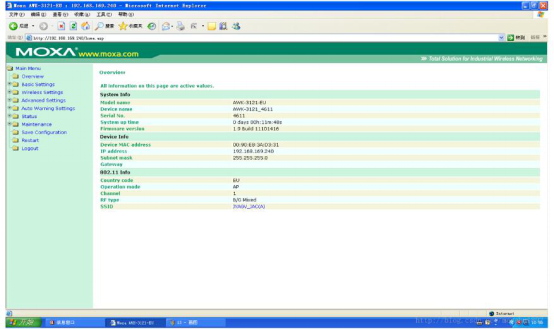
步骤八:点击WLAN-BasicWlanSetTIngs
步骤九:点击edit
步骤十:当按上图操作后就会弹出如下画面,按下图指示操作,ssid改为MOXA2
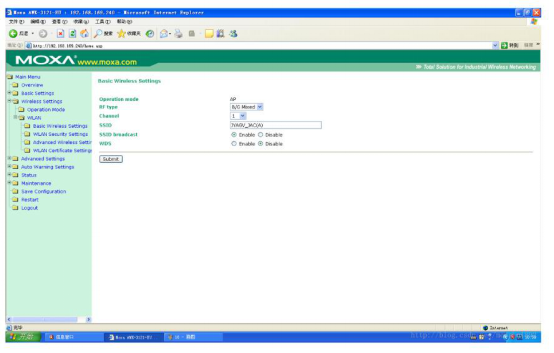
步骤十二:点击restart,然后重启,重启完成后设置完成。
2.串口服务器设置
步骤一:先插网线连接电脑,再给串口服务器供电,进入配置模式步骤二:moxa默认以太网IP地址:192.168.126.254,所以在浏览器上面输入此网址进入配置界面,默认无密码,直接登录
步骤三:点击WIZARD,然后设置IP地址,这是串口服务器的无线IP地址哦,默认是192.168.127.254,设置为192.168.126.231,代表一号agv小车
步骤四:上一步完成后,把ssid改成MOXA2,代表的是AP的ssid。
步骤五:进入安全属性配置,点击WPA2–psk,然后下面选AES,就可以在passphrase上面输入密码hust1234567。
步骤六:operaTIonmode选择TCPsercer,然后输入TCPport8989,那个cmdport保持默认的不用管
步骤七:选择串口参数:9600,none,8,1,none,enable,rs-232
步骤八:点击submit,然后完成后点击WLANSetTIngs-profile,点击general
步骤九:点击restart,然后restartsystem,submit,至此,就可以等待重启,重启后完成串口服务器的配置
3.判断是否配置正确
先打开AP,然后再打开串口服务器,此时等待5秒钟,在工作模式下串口服务器就会连上AP了,说明配置正确,如果连接不上说明串口服务器的密码那里可能没有和AP配置时保持一致。4.进行数据传输
1).安装好drvmgr_setup_Ver1.8_Build_08052115_WHQL,这个是配置虚拟串口的,打开后点击add-search,就能发现IP地址192.168.126.231(如果自动搜索不到的话,就直接手动输入,但前提是有本地连接),这个是串口服务器的无线IP,点击OK后,会自动activate,等待成功后就可以生成一个串口了2).安装setup_pcommlite_1.6_12041917,这个是网络编程调试助手,很好用。点击那个文档图标,弹出来一个配置画面,把方式选为TCPclient模式,这个时候会提示输入IP地址和端口号,那就简单了,首先保证网线连上AP,串口服务器也已经连上AP,输入192.168.126.231和8989,点击确定就会自动连接上主机端(串口服务器),右键选择sendpattern,选择ascll,然后100,点击开始发送,在串口服务器的2和3口之间连一个杜邦线,就可以看到有源源不断的100了
3).如果MFC已经建立一个客户端,那么就可以代替掉那个网络编程调试助手了,打开界面后,首先保证网线连上AP,串口服务器也已经连上AP**首先保证网线连上AP,串口服务器也已经连上AP**,此时在MFC上输入IP地址和端口号,点击连接,提示连接成功,发送数据,就会提示发送成功,同时返回一个数据。如果要控制多台小车,就多搞几个IP地址和端口号的绑定界面。效果图如下:

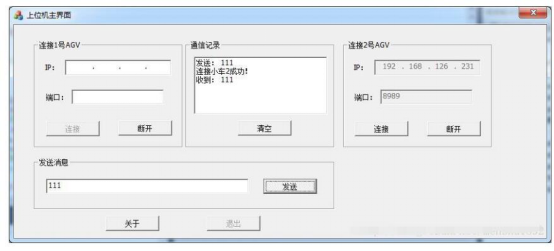
相关文章
 关闭
关闭




